Bagi anda yang suka ngoprek pasti tau mengenai Mode Developer atau
Pengembang ini. bagi anda yang belum tau apa sih mode pengembang itu ?.
nah mode developer atau mode pengembang ini dirancang untuk pengguna
yang ingin menggunakan fitur atau fungsi tersembunyi yang ada pada
sistem android.
Cara mengakifkan Mode Pengembang di Android
Berikut langkah-langkah untuk mengaktifkan fitur opsi pengembang- Pertama: Masuk ke Settings > About Phone. kemudian klik Build Number sebanyak tujuh kali sampai muncul notif dibawah isinya "Sekarang anda berada di mode developer"
- Kedua: Kembali ke menu sebelumnya, lalu masuk ke Mode Pengembang atau Mode Developer (Developer Mode)
- Ketiga: Sekarang Mode Developernya sudah aktif dan bisa kita manfaatkan beberapa fungsi untuk memaksimalkan ponsel android anda.
Fitur atau fungsi apa saja sih yang ada di mode pengembang ini ?
Inilah beberapa Fitur atau fungsi di Opsi Pengembang atau Developer Options1. USB/Nirkabel (Wireless) Debugging
Nah, jika fitur USB/Nirkabel ini diaktifkan, sistem android ada akan secara otomatis memberikan otoritas kepada perangkat lain seperti Personal Computer (PC) ataupan Laptop yang terhubung melalui USB atau Nikabel (Wireless)
Fitur ini sangat berguna sekali bagi para developer untuk menguji aplikasi, selain itu juga masih banyak manfaatnya seperti bertukar Data/File, Flashing ulang ponsel android, Reset maupun Backup data.
2. Paksa 4x MSAA
Fitur 4x MSAA ini bisa meningkatkan kualitas grafis dalam game dan aplikasi berbasis OpenGL ES 2.0 dan tentu saja kinerja grafis yang dihasilkan lebih halus dan mengurangi lag pada saat bermain game.
akan tetapi, dampak menggunakan fitur ini adalah anda membutuhkan lebih banyak kekuatan pemrosesan (CPU) dan menghabiskan daya baterai lebih cepat.
3. Jangan Kunci Layar
Maksud dari jangan kunci layar ini adalah ketika ponsel android anda sedang dalam mode pengisian daya maka layarnya akan selalu aktif dan tentu saja fitur ini akan sangat berguna ketika anda sedang menunggu nofifikasi dari orang yang penting.
Untuk cara mengunci perangkatnya anda bisa menggunakan tombol daya fisik.
4. Log Bluetooth HCI snoop
Fitur Log Bluetooth HCI snoop ini berfungsi untuk mengetahui aktivitas atau log dari koneksi Bluetooth pada ponsel android anda.Dengan fitur tersebut, anda bisa memantau data yang berkaitan dengan aktivitas Bluetooth pada perangkat dengan mudah. agar lebih mudah lagi saya sarankan menggunakan aplikasi bantuan seperti Platform Tools yang bisa anda unduk di situs resmi android developer.
5. Status Mi Unlock (Khusus pengguna Xiaomi)
Bagi anda pengguna Xiaomi yang ingin melakukan Unlock Boatloader diharuskan untuk membuka terlebih dahulu Kunci OEM dari situs resmi xiaomi. Mi Unlock sendiri membutuhkan perizinan atau akses akun ke Mi Anda, CPU ID, IMEI, IMSI agar berkerja dengan normal.
Mengapa Xiaomi membuat fitur Mi Unlock ?
karena untuk memastikan keamanannya dan agar pihak ketiga tidak bisa memperoleh info pribadi anda. namun jika anda ingin masuk mode Fastboot dan melakukan Flash perangkat, anda perlu membuka kunci perangkat terlebih dahulu. nah bagaimana cara membuka kunci perangakat Mi Unlocknya.
Jika anda sudah berhasil membuka kunci perangkatnya, anda bisa masuk mode Fastboot, melakukan flash perangkat dan masih banyak lagi yang lainnya.
6. Sandi Cadangan Layar Utama (Pengguna Xiaomi)
Fitur yang satu ini sangat bermanfaat sekali jika anda lupa sandi ponsel anda. cara menggunakanya anda tinggal isi kata sandi cadangan dan konfirmasi juga sandi cadaganya, setelah itu simpan.7. Update Sistem Otomatis
Fitur ini pasti ada di semua perangkat androd, fitur tersebut berfungsi untuk melakukan update sistem ponsel android anda jika sudah tersedia pembaruannya. maksudnya ketika ponsel android anda mendapatkan pembaruan untuk update sistem dan proses unduhnya telah selesai. ponsel anda tidak akan langsung melakukan proses update sistem sampai perangkat anda di nyalakan ulang atau di restart.8. Batalkan Otorisasi USB Debugging
Fitur tersebut berfungsi untuk menghilangkan otoritas pada perangkat yang sudah terhubung dengan ponsel anda dan fitur ini juga akan sekaligus menonaktifkan fitur USB Debugging. silahkan aktifkan kembali fitur USB Debugging jika anda ingin menggunakannya.
9. USB Configuration
Fitur tersebut berfungsi agar anda dapat menyesuaikan pengaturan ketika ponsel terhubung ke PC/laptop melalaui kabel USB. ada beberapa opsi yaitu Charging, Transfer Data, Modem dll.
10. Select App Debug
Fitur ini sangat berguna sekali untuk para developer dalam menguji aplikasi buatan mereka sendiri atau aplikasi lain untuk melihat beberapa celah atau kerentanan pada aplikasi tersebut.
11. Mengatur Kecepatan Animasi
Nah bagi anda yang memang transisi pada aplikasinya terasa lambat, fitur ini bisa anda manfaatkan untuk mengatur skala kecepatan animasi atau transisi pada aplikasi. selain itu juga anda bisa menonaktifkan fitur animasi ini agar lebih terasa lebih halus dan cepat saat membuka sebuah aplikasi.
12. Menampilkan Refresh Rate
Sekarang semua smartphone tentunya sudah dibekali dengan layar refresh rate mulai dari 60Hz, 90Hz, 120Hz hingga 144Hz untuk saat ini, mungkin kedepannya bisa lebih dari itu. memangnya apa sih manfaat refresh rate ini ?
Manfaat dari fitur refresh rate ini akan terasa ketika anda bermain game ataupun sedang scolling sosial media maupun membaca e-book. semakin tinggi refresh ratenya, tingkat smooth layarnya juga akan lebih terasa. anda bisa bandingkan dan praktekan jika ingin mengetahui perbedaan secara signifikannya, anda bisa melakukan percoaan antar smartphone layar 60Hz dengan 90Hz keatas.
13. Tampilkan Ketukan
fitur ini memungkinkan pengguna untuk melihat aktifitas sentuhan pada layar ponselnya. setiap anda menyentuh layar, akan muncul semacam pointer warna putih pada layar. fitur ini sangat bermnfaaat ketika anda sedang membuat rekaman layar, sehingga setiap sentuhannya akan terlihat. cocok sekali ketika anda sedang membuat video tutorial.
14. Lokasi Penunjuk
Lokasi Penunjuk atau Pointer Location ini berfungsi untuk menampilkan informasi terkait sebuah titik koordinat pada layar smartphone anda. fitur ini sangat cocok digunakan untuk menguji respon dari layar perangkat anda.
15. Tampilkan Batas Tata Letak
Fitur ini sangat bermanfaat sekali bagi para Desainer Aplikasi Android, karena dari fitur tersebut bisa mempelajari tentang layout, margin dan lain-lain pada aplikasi yang berjalan.
Anda bisa melihat batas tata letak pada setiap sisi apliaksi dan bisa menjadi inspirasi bagi para Desainer Aplikasi.
16. Data Seluler Selalu di Hidupkan
Nah bagi anda yang sudah kesel gara-gara sinyal wifinya tiba-tiba lemah apalagi menghilang, anda tidak usah khawatir lagi, karena dengan menggunakan fitur tersebut jika sinyal wifi lemah atau hilang, maka otomatis akan langsung berganti menggunakan data seluler. jadi jangan lupa ya cek terlebih dahulu kuotanya hehe.
Nah, kini anda sudah mengatahui apa itu Mode Developer atau Developer Optons beserta beberapa fungsi didalamnya. sebenarnya masih banyak fiturnya, akan tetapi fitur yang sering digunakan adalah yang sudah saya jelaskan diatas. jadi silahkan gunakan fitur tersebut sebaik-baiknya. semoga tips kali ini bermanfaat untuk anda dan selamat mencoba. see you next artikel







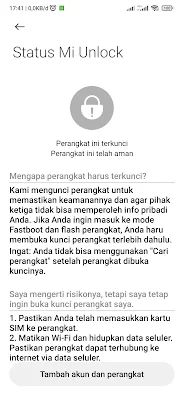
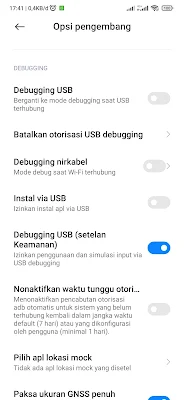


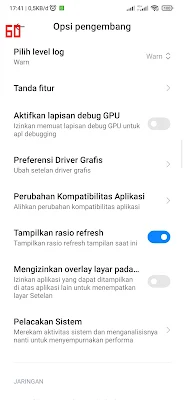



Posting Komentar